1、新建文档,命名为红包,如图所示。

2、我们使用圆角矩形工具,绘制一个矩形,如图所示。描边为黑色,

3、我们填充为红色,如图所示。

4、我们选用多边形工具,把其中一个角对齐圆角矩形的中心位置,如图所示。

5、然后填充多边形为橘黄色。

6、然后我们选择圆角矩形,ctrl+c复制,ctrl+f粘贴在原处,然后设置矩形为最顶层,如图。

7、按住shift键选择多边形和矩形,然后点击ctrl+7,执行剪切蒙版,得到如下图形。

8、选择椭圆工具,按住shift键绘制圆形,填充为黄色,如图所示。
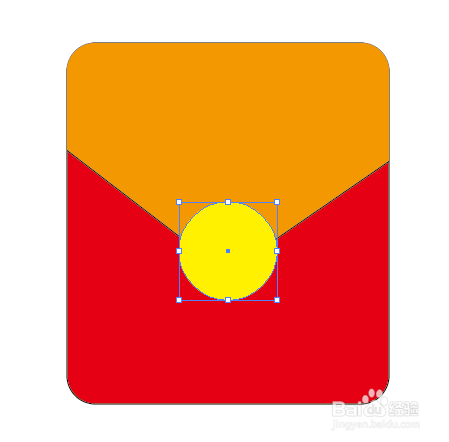
9、选择文字工具,输入50,以及大吉大利,最后得到如下红包,请接收,哈哈。

